office常见问题文档格式.docx
《office常见问题文档格式.docx》由会员分享,可在线阅读,更多相关《office常见问题文档格式.docx(33页珍藏版)》请在冰豆网上搜索。
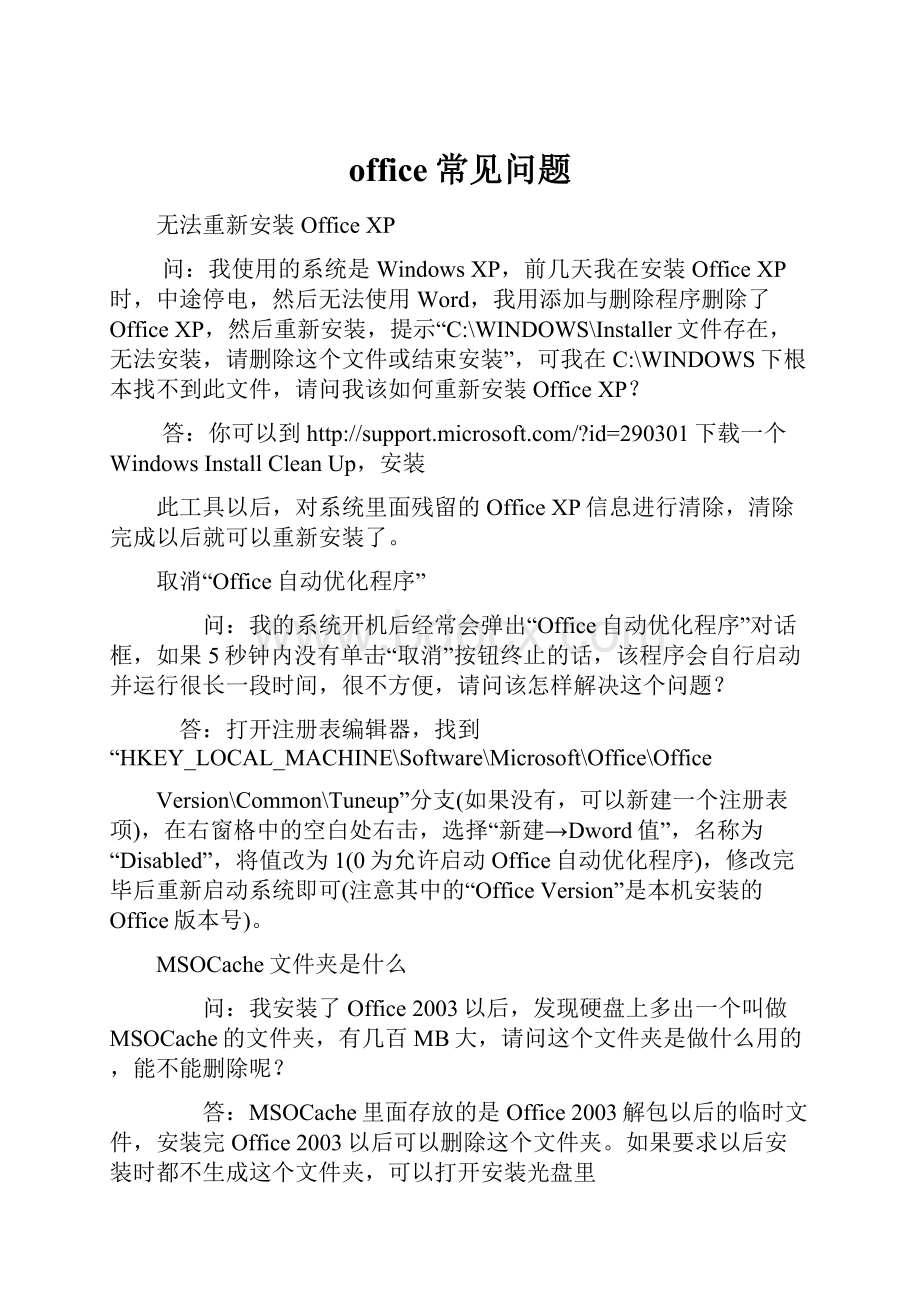
“HKEY_CURRENT_USER\Software\Microsoft\Office\9.0\Common”目录,删除“UserData”的值。
这样当重新打开MicrosoftOffice程序时,程序将提示输入用户名称,但不会再自动运行WindowsInstaller。
让系统启动时不检测软驱
我在WindowsXP里安装了OfficeXP后,每次启动系统时软驱都被检测。
请问如何取消检测软驱?
安装Office以后,如果不想启动后自动扫描软驱,可以将开始菜单中“启动”项目下面新增的与
Office有关的项目去掉。
另外,在“文档”中列出的最近使用的文件和Office最近使用过的文件有保存在A
盘上的,也可能会导致这个问题,所以需要在任务栏属性里清除最近使用的文档列表,并删除
“C:
\DocumentsandSettings\Me\ApplicationData\Microsoft\Office\Recent”(假设当前用户名为Me,
WindowsXP安装在C盘)文件夹中相关文件的链接。
有些文件为何无法删除
有一次我在共享文档里删除设置为共享的Office文件夹时,系统弹出一个提示框“删除文件或文件
夹出错──无法删除AW.DLL:
访问被拒绝,请确定磁盘未满或未被写保护而且文件未被使用”。
类似上述问
题在许多操作中经常遇见,因此,我想请问这种情况是什么原因造成的,该如何解决呢?
无法删除某些文件,除了文件被设置成只读或磁盘加有写保护之类显而易见的原因之外,可能的原
因还有两种,一是某常驻后台程序正在使用该文件或者曾经使用该文件,解决方法是关闭该程序或者用任务
管理器结束该进程;
二是在文件的拷贝、运行等过程中出现磁盘错误,导致无法删除,解决的方法是进入安
全模式或命令行模式(或进入DOS),然后删除该文件即可。
Office为何不显示最近使用的文件
我的电脑安装的是OfficeXP,在用Word、Excel、PowerPoint这些程序时,菜单栏中的“
文件”列表没有最近使用的文件,而我在“工具→选项→常规”里已选中“列出最近文件数为4个”
,请问这该如何解决?
解决方法如下:
在“运行”中输入“regedit”打开注册表编辑器,在
HKEY_CURRENT_USER\Software\Microsoft\Windows\CurrentVersion\Policies\Explorer分支下找到一个名
为“NoRecentDocsMenu”的二进制值,将它删除或者将值改为0即可,重新启动后“文件”菜单中将恢
复显示最近使用的文件。
如何用Word发送文件
我在WindowsXP系统中安装了Office2003办公软件,在Word中设置好文章后,欲利用“文
件/发送/邮件收件人”的功能发给朋友,在出现的邮件工具条上有许多按钮,但唯独找不到“发送副本
”,因而无法发送文件,且软件修复或卸载后重装均不能解决。
请问该如何解决?
缺少“发送副本”按钮,是因为没有在Outlook中配置电子邮件账户,所以Word不知道应该用
什么账户通过何种邮件系统将文件发出。
知道了导致问题的原因,解决起来就很容易了,运行Outlook,
选择“工具→电子邮件账户”,在弹出的窗口中选择“添加新电子邮件账户”,然后按照提示一步步进行
电子邮件账户的配置。
邮件账户配置成功之后,“发送副本”按钮就会出现了。
为何没有类似m3的符号
我们可以在Word中通过选择“插入→特殊符号”,来插入“m2”,但是我们常用的立方米符
号却无法插入,请问有没有解决的办法?
能否自己制作类似“m3”的立方米符号?
如果用上标来实现,一
拷贝到Word之外的地方就变成m3的形式了。
“m2”是Unicode字符集中的“CJK兼容字符”这个字集中定义的一个符号,其中还包括“
㎎、㎏、㎜、㎝、㎞、㏄、㏎、㏑、㏒、㏕”等十个符号,确实没有“m3”。
而且
由于Unicode是已经成为标准的统一编码,因而也不允许自定义符号,所以很遗憾你的要求无法实现,需
要使用“m3”时只能选择DOC或者PDF等支持上标的文档格式。
如何清除Word工具栏上的项目
最近安装了一些软件,在Word的工具栏上多出了许多项目。
当把最近安装的软件都卸载掉后,那
些工具栏上的项目仍然无法清除。
请问如何清除其他工具软件添加到Word工具栏的项目?
我用的是
WindowsXP系统。
工具软件一般是向Word的启动目录添加模板文件来实现在Word的工具栏中加入项目的目的,如
果卸载程序制作得不完善,就会出现工具软件已经删除但Word工具栏中项目仍然存在的现象。
这时可通过
下面的方法手工将它们删除。
打开“C:
\DocumentsandSettings\你的用户名\Application
Data\Microsoft\Word\STARTUP”文件夹(具体盘符路径请根据系统的安装位置自行确定),如果其中存在
非用户自己添加的文件,则把它们全部删除。
为了保证效果,也可以在“C:
\DocumentsandSettings\你
登录系统的用户名\”这个位置以“*.dot”为关键词进行查找,这样可找到一些隐藏在其他位置的加载
模板文件,找到后先备份再删除。
如何快速合并多个Word文档
我有大量Word文档,想把它们合并到一个文档中,但是复制粘贴太慢了,有没有方法能快速合并
?
首先将要合并的多个Word文档存放到同一个文件夹中,然后新建一个空白文档,在菜单中选择“
插入→文件”,在弹出的“插入文件”窗口中选择上述文件夹,然后用鼠标拖动选择全部文件(或者使用
“Ctrl+A”快捷键),最后单击“插入”按钮即可完成所有文档的合并。
中文引号怎么变成英文引号了
我用的是Word2000,我发现每次从Word2000上复制内容粘贴到记事本、邮件、QQ对话框等
地方时,中文引号(“”)都会变成英文的引号("
"
),令人十分烦恼。
怎样解决这个问题?
这是Word2000的一个Bug,在WordXP中该问题已经得到解决,建议升级到WordXP。
如果
你无法升级到WordXP,可以将Word文档另存为文本文件,用记事本或写字板等其它程序来打开,然后
复制上面的内容,中文引号就不会变成英文引号。
找回丢失的Word菜单
可能是由于误操作的原因,我的Word里面的一些菜单不见了,无论我怎样设置都不行,请问该如何
找回丢失的菜单呢?
Word中的一切设置均存于默认的模板Normal.dot文件中,所以只要重建该文件即可。
单击“开始→
查找→文件或文件夹”,在弹出的对话框中输入“Normal.dot”,搜索范围设定在Office安装文件所在分区
,单击“搜索”按钮,搜索到此文件删除即可。
当Word再启动时,就会重新建立该文件,并且应用默认参数
,也就可以恢复被删除的菜单了
找回Word2000的菜单栏
我使用的是Office2000,前几天不知道执行了什么操作,Word2000的菜单栏不见了,使用了一些
简单的方法没有找回来,重新装了Office2000也不行,请问我该怎么办?
点击“开始→运行”,输入“regedit”打开注册表编辑器,找到或新建
“HKEY_CURRENT_USER\Software\Microsoft\Office\[OfficeVersion]\Word\Data”项,将“Data”名字更
改为“Olddata”,然后保存退出。
(编注:
其中[OfficeVersion]根据Office版本的不同具体数值如下:
Office97为8.0;
Office2000为9.0;
OfficeXP为10.0)。
完成设置后保存并退出注册表编辑器,重新打开
你的Word即可发现菜单栏恢复原貌了。
Word工具栏丢失
我用的是WindowsXP操作系统,今天发现Word2002的菜单栏、工具栏莫名其妙全部丢失,只剩下
一个编辑界面,按照以前的方法:
删除normal.dot以后重新打开Word,但是还是无效,我该怎么办?
首先关闭全部Office应用程序,然后点击“开始→查找”,在搜索框里面输入Normal,搜索目标设
置为“C:
”,点击搜索按钮,把找到的以Normal开头的文件删除,然后打开“C:
\Documentsand
Settings\<
你的用户名>
\ApplicationData\Microsoft\Word\STARTUP”,删除里面的内容,然后打开
\ProgramFiles\MicrosoftOffice\OFFICE10\STARTUP”(假设Office安装在C盘),删除里面的内容,
最后运行regedit,找到HKEY_CURRENT_USER\Software\Microsoft\Office\10.0\Word,把这个根键导出为
REG文件备份起来,然后删除这个根键,关闭注册表编辑器,重新启动Word就可以了。
如果只能看到菜单项
而看不到工具栏,可以点击菜单里面的“视图→工具栏”,然后选择需要的工具栏即可。
启动Word时提示出错
我使用的是WindowsXP系统,前段时间我安装了Office2000(安装过程一切顺利),现在打开Word
时总是提示“隐含模块中的编译错误:
AUTOEXEC”,但Word也能正常启动,请问这是什么原因?
你的Word程序在编辑文档时,加载了一个自动运行的宏(AUTOEXEC),从而出现了这种情况。
你可以
这样来解决:
在Word工具栏下打开“模板和加载项”栏,在里面会多出一项“xxx.dot”,这就是自动加载
的宏,你只需要按照完整路径将它删除即可。
Word运行过程中自动关闭
我的电脑安装的系统是Windows98,在运行Word2000时,隔几分钟就会弹出一个“服务器忙”的
对话框,内容是:
“由于程序MicrosoftWord正忙,导致此项操作无法完成。
请单击任务栏上的正确按钮以
启动该程序,并解决问题。
”请问这是什么原因?
一般来说这是由于病毒引起的,使得Word应用程序受到了损坏。
请先用最新的杀毒软件来查杀病毒
,然后新建一个Word文档,选择“帮助→检测和修复”,根据屏幕提示,插入你的Office安装光盘,几分钟
后就会修复损坏的Word程序。
整理从网上复制下来的资料
我经常下载一些资料,从网上直接复制下来粘贴到Word、记事本里的资料,粘贴后总是排列得七长
八短的,如何才能将它们排列得整整齐齐呢?
建议你使用WPS2002或更高版本,将需要整理的文档复制、粘贴到WPS2002的一个空白文档中,执行
“工具→文字→删除段首空格”,将不统一的段首空格全部清除;
执行“工具→文字→增加段首空格”,为
每一段添加统一的空格(默认为2个中文字符);
执行“工具→文字→删除空段”,将空行全部删除;
最后设
置好字体、字型、字号,文档就整整齐齐地呈现在你的面前了。
关闭自动替换超链接功能
我在Word文档中键入一个E-mail地址时,Word自动将它转换为一个超链接,影响编辑效率。
请问能
否不让Word将E-mail地址自动转换为超链接?
你可以关闭Word中的自动将Internet及网络路径替换为超链接的功能:
在“工具”菜单上点击“自
动更正选项”命令,然后单击“键入时自动套用格式”选项,在“键入时自动替换”下,取消“Internet及
网络路径替换为超链接”复选框即可。
在Word中插入Excel表格
我最近要写一个年度总结,想将一些Excel的表格内容复制成图片插在Word文档中,别人告诉我可
以用PrintScreen键来抓取,但抓取的图片也要经过裁剪、缩放等处理,请问有没有更好的方法?
你可以选定需要复制成图片的单元格区域,按住Shift键单击“编辑”菜单,选择“复制图片”命
令,弹出“复制图片”对话框,按系统默认设置(即将“外观”和“格式”分别选定“如屏幕所示”和“图
片”),单击“确定”按钮。
这时就将选定的表格区域复制成图片了。
若需要将它们粘贴出来,只需要按住
Shift键再单击“编辑”菜单,选择“粘贴图片”命令即可(或不按Shift键,直接从“编辑”菜单中选择“
选择性粘贴”命令,以“图片”方式粘贴),另外你还可以将它粘贴到其他软件中去。
Word中的奇怪现象
我最近在使用Word时,发现出了一个小问题,每当在文章中输入“C”后,出现的不是“C”而是外
加圆圈的小“C”,不知这是什么原因,怎样才能恢复正常?
这是因为Word的自动替换功能导致的,可以通过设置取消其自动转换,方法如下:
点击Word窗口中
的“工具→自动更正选项”,在打开的窗口中选择“自动更正”标签,然后选择“(C)”项,再单击“删除
”即可。
批量改变Word中的字体
我用Word写了一篇文章,再次修改时需要将文章中的一些在引号内的文字全部更换为大的黑体字,
一个个修改感觉很麻烦,请问有什么方法可以一次性修改?
打开文件,将文章全部选中,点击“编辑→替换”命令,打开“替换与查找”对话框,点击下面的
“高级”按钮,再选中“使用通配符”选项;
在“查找内容”中输入“*”,点击“替换为”,接着选择下
面的“格式”,并选择“字体”选项,在弹出的“查找字体”对话框中将字体设置为“黑体”然后确定;
最
后选择“全部替换”,这样就可以一次性地将文章中在引号内的文字全部更换为黑体字。
去掉Word页眉中的直线
最近在用OfficeXP编辑文档时,我在Word中插入了页眉,发现插入后里面还有一条直线,请问这
条直线可以去掉吗?
可以去掉。
点击“视图→页眉和页脚”,然后点击“页面设置”按钮,选择“版式”,点击“边框
”按钮,选择边框,点击“无”,然后在应用到下面选择“段落”,最后点击确定即可。
Word中不能显示公式
在Word2003中编辑好的公式无法显示,只显示为一个方框,该怎么办?
Word把使用公式编辑器输入的公式作为图形处理,编辑好的公式显示为一个方框是因为误开启了“
图片框”功能,该功能使Word显示一个空白框来代替文档中的每个图形。
关闭“图片框”功能的方法是:
点
击“工具→选项”,单击“视图”选项卡,在“显示”标题下,清除“图片框”复选框,单击“确定”按钮
。
怎么样,你想见的公式呈现眼前了吧
怎样保证幻灯片字体不变
我使用PowerPoint2003制作了一个幻灯片,其中使用了一些从网上下载的漂亮字体,但是在我
的电脑中播放的秀丽文字在别人的电脑中播放时却成了死板的宋体,请问有没有办法让幻灯片的字体不变?
你的要求很容易实现,只要将PPT文件中用到的漂亮字体嵌入到文件中,就可以在任何一台电脑
上都不会改变字体了,具体方法是:
首先打开编辑好的幻灯片文件,然后单击“文件→另存为”,在弹出
的窗口中选择“工具”下拉菜单中的“保存选项”,选中“嵌入TrueType字体”,并根据需要选择下面的
“只嵌入所用字符(适用于减少文件大小)”或者“嵌入所有字符(适宜其他人编辑)”两项,确定后点击
“保存”即可生成自带新字体的幻灯片文件。
提取PPT中的图片
朋友发给我一些PowerPoint幻灯片,里面有很多精美的图片,我很想把里面的图片提取出来,不
知道有什么办法可以做到?
你可以在PowerPoint中打开要提取图片的幻灯片文件,然后点击“文件→另存为网页”,这样
在生成的文件夹中就可以找到幻灯片里所使用的图片。
打不开PowerPoint文件
我用PowerPoint制作幻灯片时,突然系统自动退出,按照提示保存了文档后,再次启动却给出“没
有找到注册的转换器,PowerPoint不能打开该文件”提示,请问这是为什么,如何才能解决?
出现这个问题,有可能是由于你的系统虚拟内存过小而导致的错误,请适当调整。
要恢复这个文档
首先需要找到Office安装光盘,运行安装程序选择“转换器”后重新安装,接着打开临时文件夹,找到与出
错文件名相同的临时文件(以TMP为扩展名),也可以通过系统搜索功能获取,将其扩展名TMP改为PPT后再打
开。
这样,你所制作的幻灯片就能正常显示了。
对象动画效果无法演示
我安装了WPS2003教育版,但是发现用PowerPoint2000制作的幻灯片,改用金山演示2003播放时
,在设置演示页中对象的动画效果时,单击主菜单“演示播放”,看到的“对象动画”是灰色,处于禁用状
态,请问这该怎么办?
在使用金山演示2003时,单击文本框后,“对象动画”不能用,是因为没有选中对象。
选中文本框
的操作方法是:
“单击”文本框时,鼠标左键按住约2秒后释放(注意选中文本框后,文本框内无插入点)。
正确选中文本框后,单击主菜单“演示播放”,“对象动画”即可使用。
减小PowerPoint文档体积
我经常用PowerPoint制作一些课件,有时候因为制作的幻灯片里面有很多图片,这样制作出来的文
件很大,携带拷贝很不方便,有没有什么方法可以减小制作出来的文件体积?
首先打开这个幻灯片文件,如果图片工具栏还没有打开的话,可以点击菜单上的“视图→工具栏→
图片”来打开图片工具栏,打开图片工具栏后,点击上面的“压缩图片”按钮,会弹出一个压缩图片的对话
框,在应用中选择“文档中的所有图片”,接着保存一下文件,这样文件体积会小很多。
能否保护幻灯片不被修改
请问在PowerPoint里可不可以像Excel中保护工作表那样,把幻灯片保护起来,使别人无法修改呢
可以,以OfficeXP为例,只要在保存时选择“工具”下拉列表中的“安全选项”,然后在“修改
权限密码”处设置密码即可,不知道密码的用户则无法修改。
在其他版本Office中的操作与此类似。
如何在PPT中演示立体图形
我通过PowerPoint2000设计幻灯片,我想在演示的时候通过鼠标的点击来使一个立体图形达到翻
转的目的,从而能看到它的不同侧面,但发现PowerPoint2000中的自由旋转按钮变成灰色,请问我该怎么办
PowerPoint的自由旋转并不能达到你所希望的三维旋转,也不能对插入的对象起作用。
要解决你的
问题必须使用PowerPlugs:
Transitions插件
(
示文稿加入更多的3D效果,它包括12种风格超过70种3D效果,例如旋转的方块等。
在PowerPoint中显示辅助线
我听说在PowerPoint中可以用辅助线来对齐对象,请问如何显示并使用辅助线呢?
辅助线是水平和垂直的线,专门用于在视觉上对齐对象。
你可以添加、删除和移动辅助线。
如果辅
助线尚未显示,单击“视图”菜单上的“辅助线”就可以显示它。
利用辅助线将对象对齐的步骤如下:
①拖
动辅助线,将它定位在要对齐对象的位置。
②靠近辅助线拖动每一个对象,这样对象的中心或边缘会自动对
齐辅助线。
在Outlook2000中查看Hotmail邮件
我经常使用Hotmail来收发邮件,虽然Ou